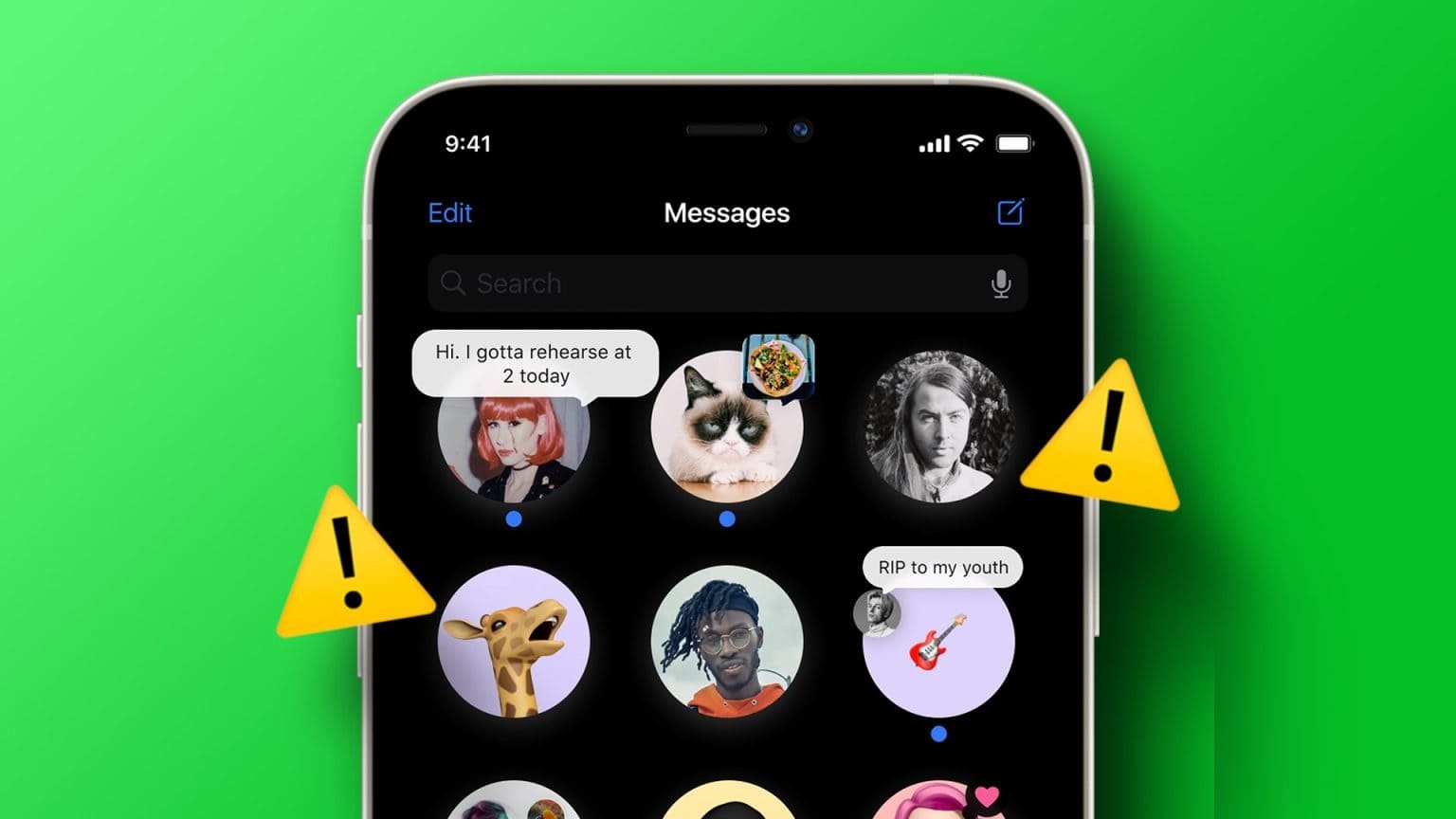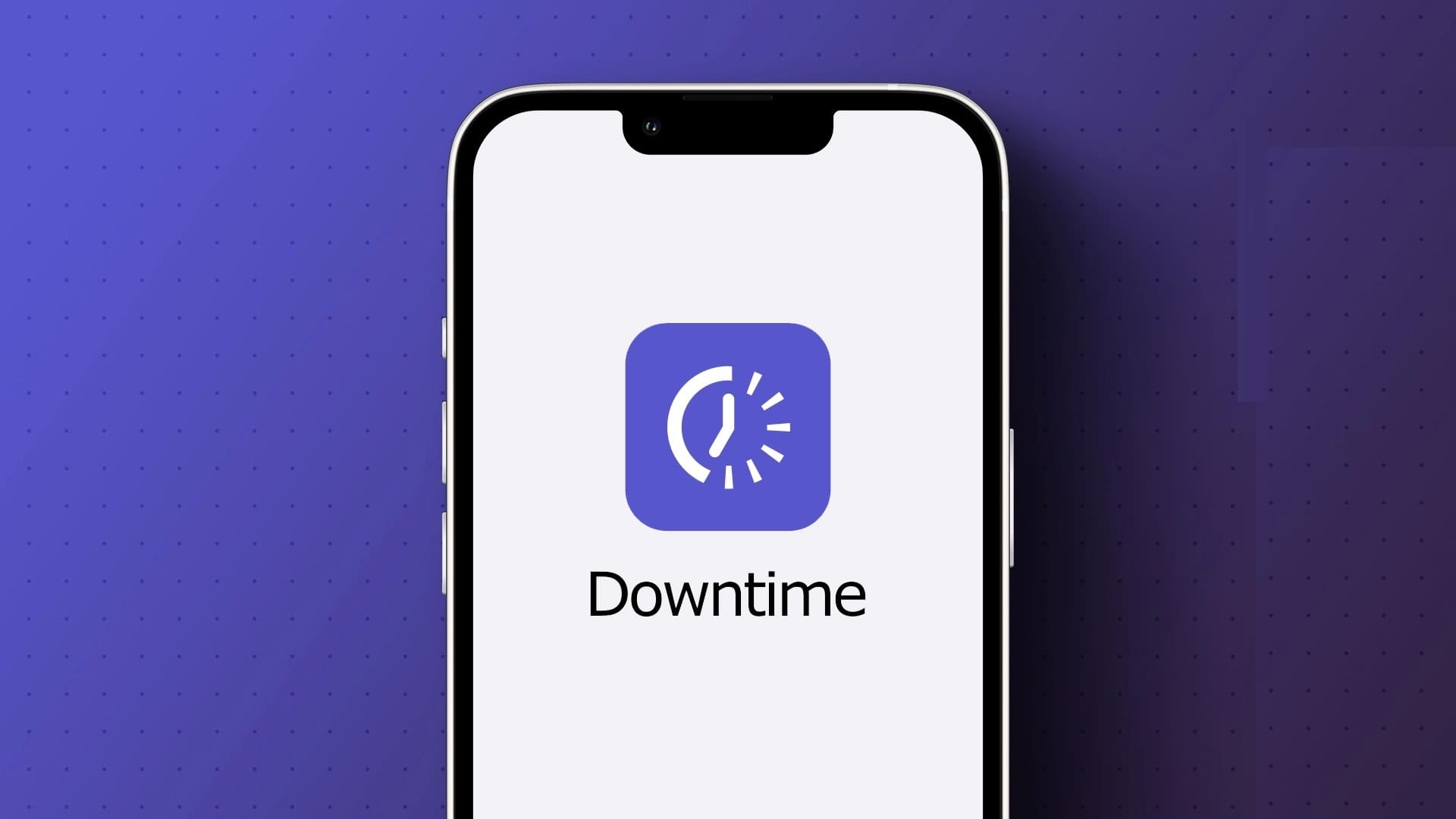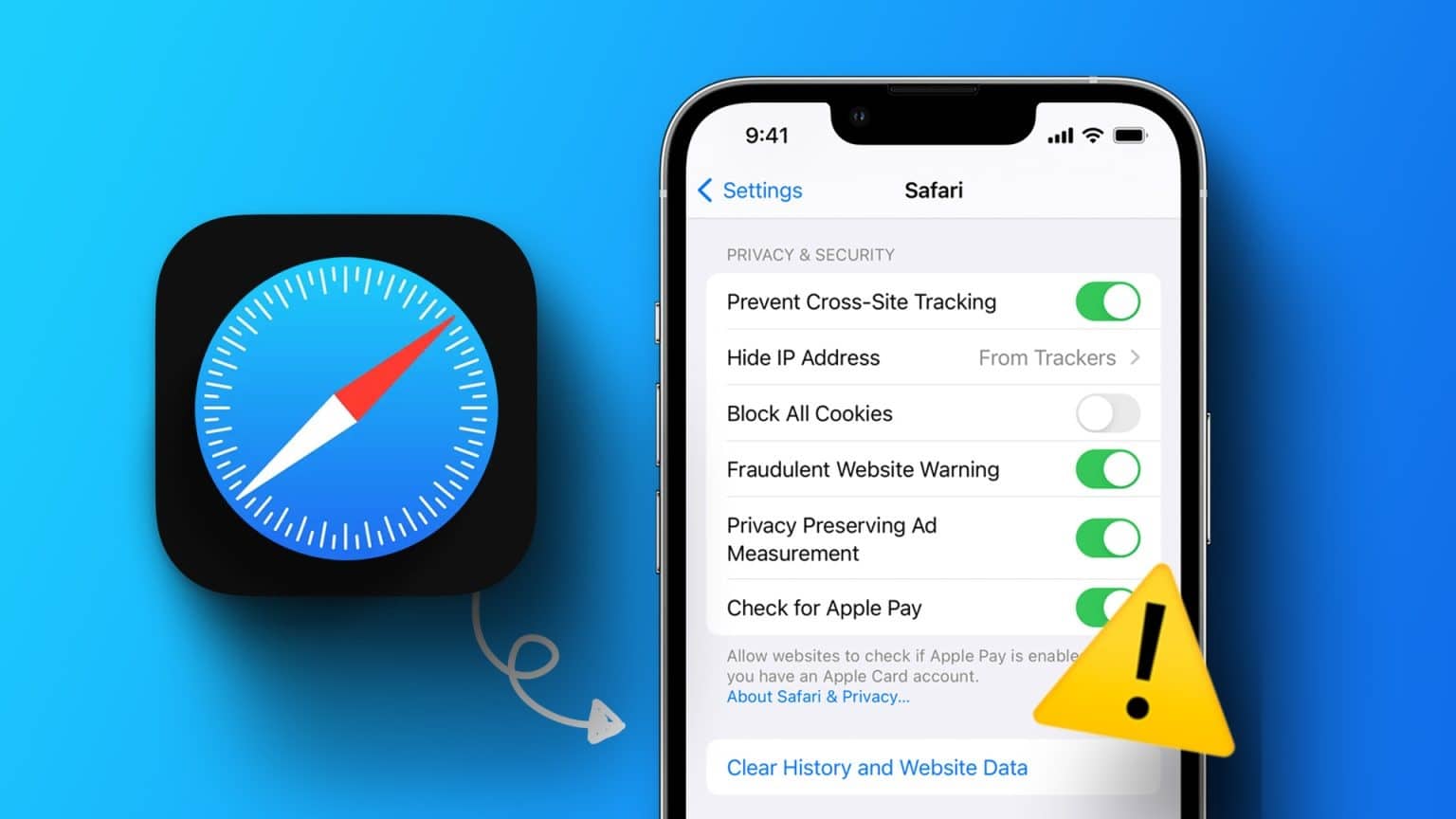可能不知道 Siri 在你的声音上,不要播放来自 苹果音乐 到不想要的经历。 尤其是在开车的时候,你依赖 Siri 在 Apple Music 中更改曲目或播放您最喜爱的歌曲,而无需将视线从道路上移开。 让我们修复 Siri 不播放 Apple Music 中的音乐。

当您跑步或进行一些健身活动时,Siri 也很有用 AirPods 它允许您用一个手势播放您选择的歌曲。
1. 启用 HEY SIRI 命令
当您有多个 Apple 设备运行同一个 Apple 帐户时,使用“Hey Siri”语音命令可能会造成混乱。
为避免混淆,您可能已为您的 iPhone 禁用了 Hey Siri 命令,这就是您请求时 Siri 不会唤醒的原因。 您需要从“设置”中启用“嘿 Siri”命令。
步骤1: 打开 设定值 علىiPhone。
步骤2: 前往列表 Siri和搜索.
意见3: 打开 “听” 换成 “嘿 Siri” 并关闭菜单。
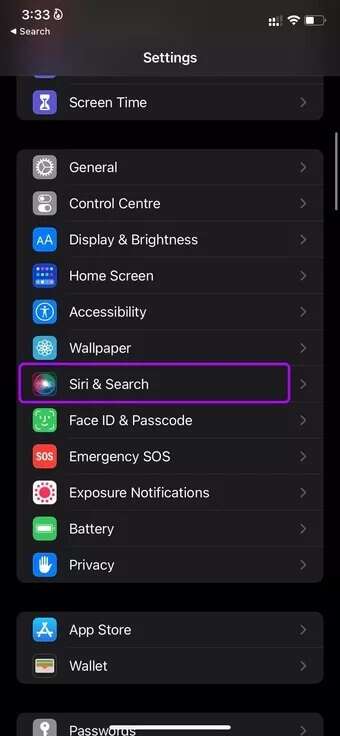
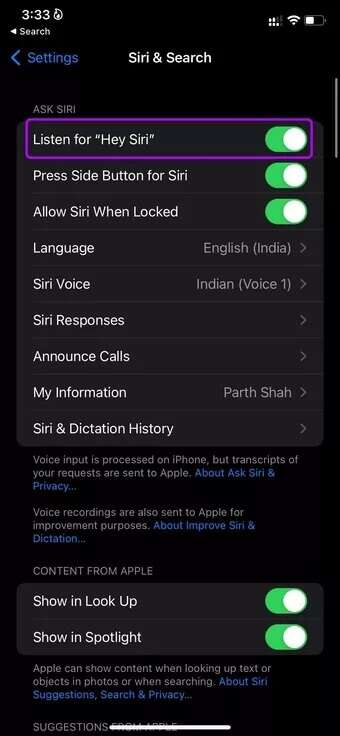
从现在开始,当您喊出 Hey Siri 语音命令时,Siri 应该会唤醒。
2.启用从这个应用程序学习
确保 Siri 可以访问 iPhone 上的 Apple Music 内容,以便语音助手可以从应用程序中学习。 它将允许 Siri 在共享表、主屏幕和通知中显示内容。
步骤1: 打开 设定值 在 iPhone 上并转到菜单 Siri和搜索.
步骤2: 向下滚动并选择 音乐。
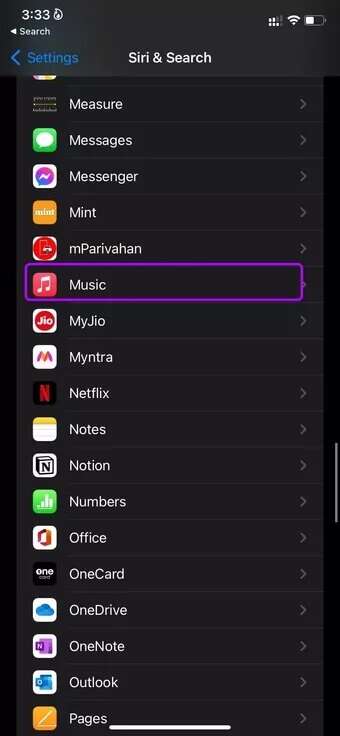
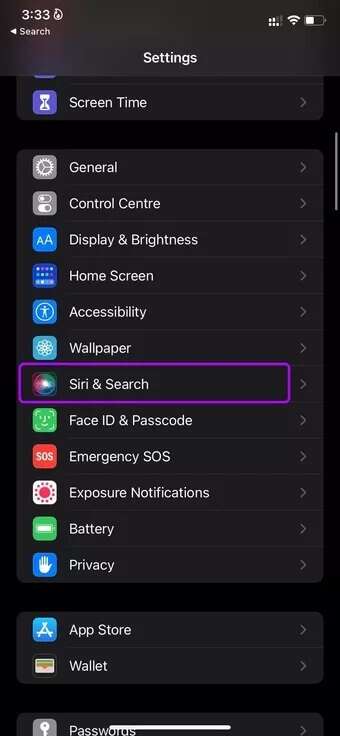
意见3: 使能够 从这个应用程序中学习 你准备好了。
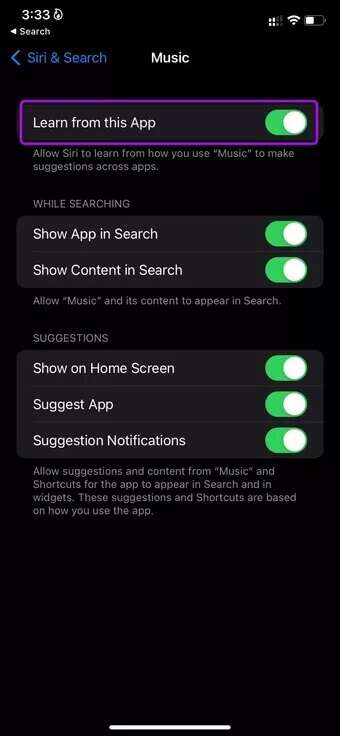
给它几天,让 Siri 从音乐应用程序中学习,然后尝试将语音助手与应用程序一起使用。
3. 检查 Siri 的语言
Siri 支持多种语言和方言。 例如,在英语中,您可以选择使用美式英语、英语(加拿大)、中文、芬兰语等。 从 Siri 设置菜单中确认您使用的是您的母语。
步骤1: 打开 设定值 在 iPhone 上并转到菜单 Siri和搜索.
步骤2: 打开 语言 并选择 Siri 母语.
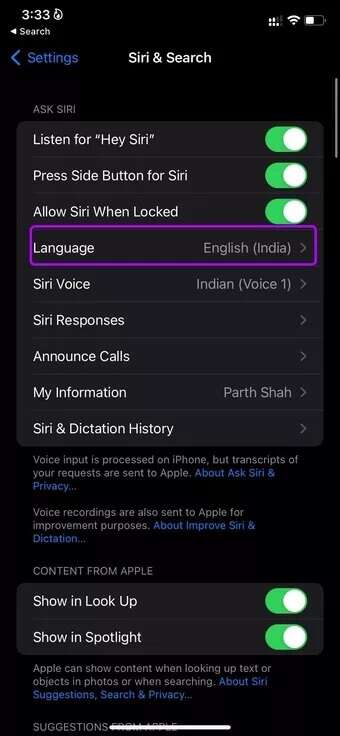
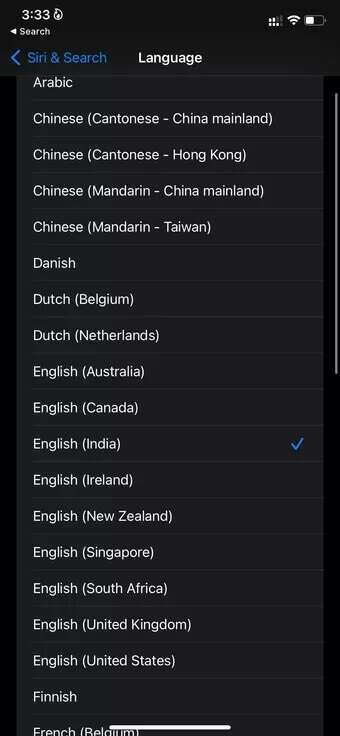
当您更改 Siri 的语言时,Siri 可能会要求您再次启用切换 Hey Siri。 请参阅在 iPhone 上启用 Hey Siri 的第一个技巧。
4. 更改可访问性
当您的 iPhone 面朝下或被遮盖时,无法识别 Siri? 您可能会使用翻盖,而 SIRI 不会回答您的问题或播放 Apple Music 中的歌曲。
Apple 提供了始终监听命令的选项 “嘿Siri”. 它隐藏在设置菜单中。 这是您可以使用它的方法。
步骤1: 打开 设定值 在 iPhone 上并转到菜单 可访问性。
步骤2: 定位 Siri 从一般菜单。
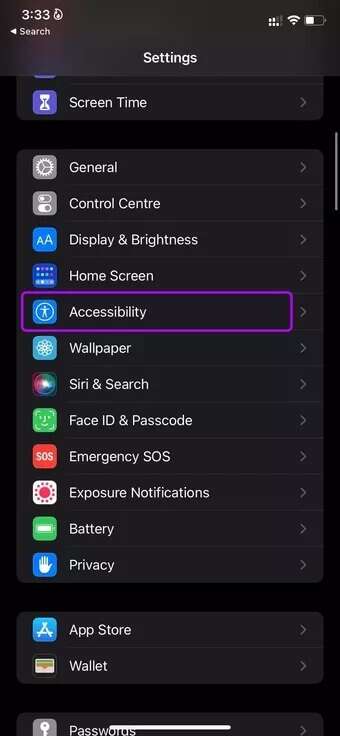
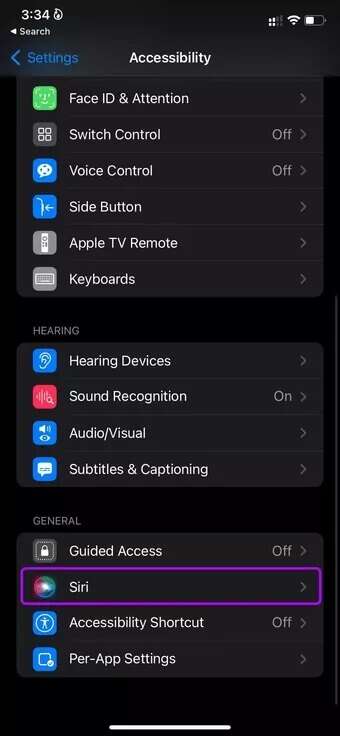
意见3: 启用始终收听切换开关 “嘿 Siri” 当你遮住它们或将它们面朝下时,Siri 会倾听你的愿望。
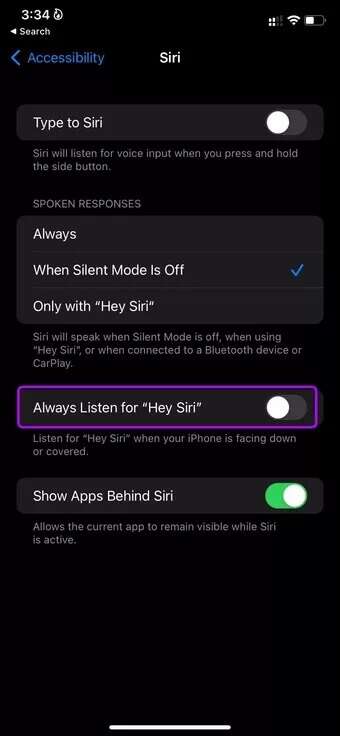
5.启用锁定时允许SIRI
您可以选择在以下位置禁用 Siri iPhone锁. 您需要从“设置”菜单启用它,以便在 iPhone 锁定时 Siri 可以唤醒您的命令。
步骤1: 打开一个应用程序 设置 iPhone 并转到菜单 Siri和搜索.
步骤2: 启用允许 Siri 当开关闭合时。
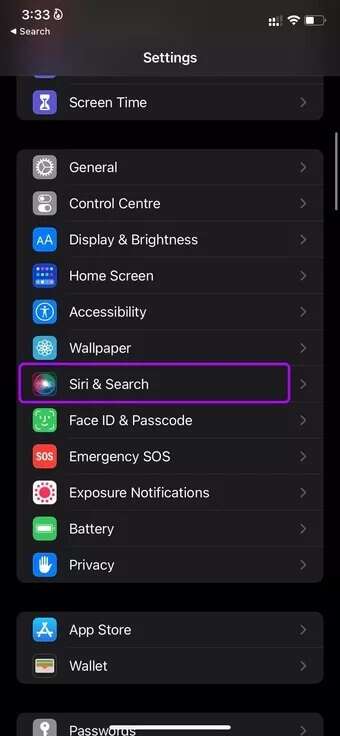
6. 使用 Siri 快捷方式
使用 Siri 快捷方式 您可以选择在 iPhone 上创建 Apple Music 播放列表的快捷方式。 创建快捷方式后,您只需单击快捷方式即可播放您喜欢的专辑或播放列表。
步骤1: 打开 快捷方式应用 并转到列表 展览。
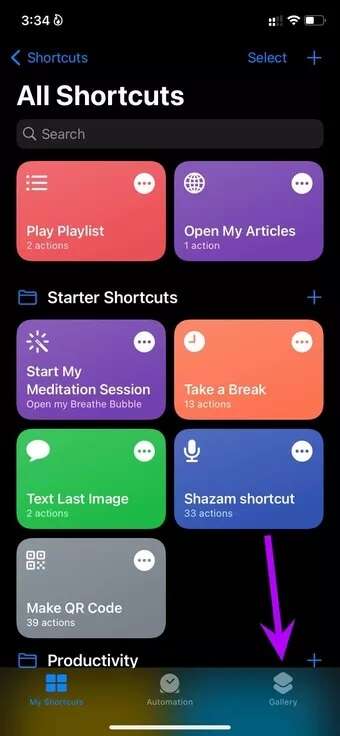
步骤2: ابحثعن 苹果音乐 并选择一个选项 探索苹果音乐.
意见3: 脍炙人口 Siri 快捷方式 准备好与 Apple Music 应用程序一起使用。
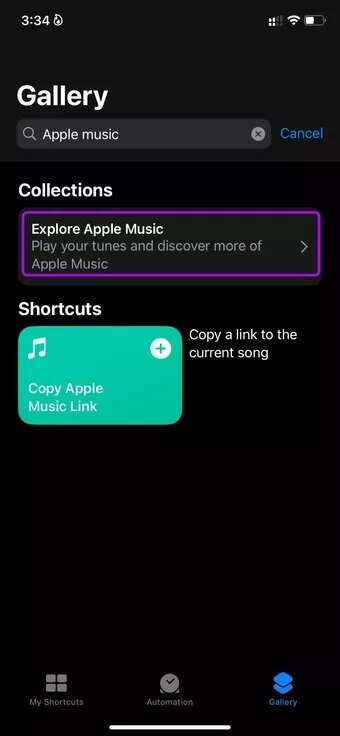
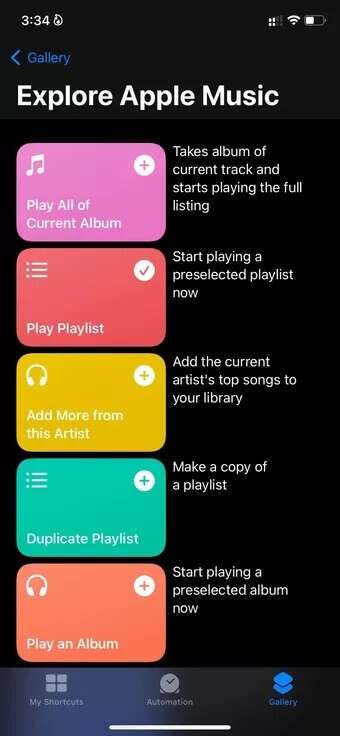
步骤4: 对于我们的示例,我们选择了一个首字母缩略词 播放播放列表 它会要求从 Apple Music 应用中选择一个播放列表。
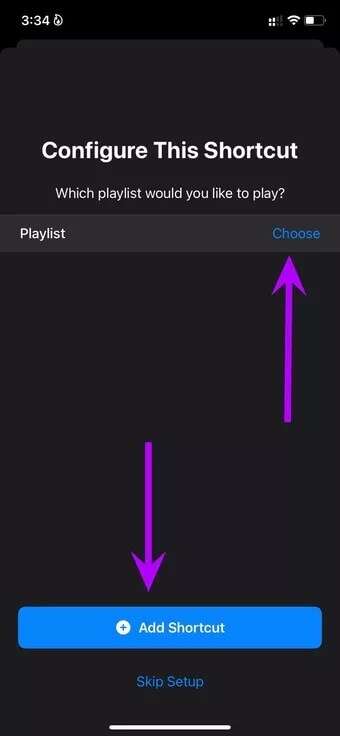
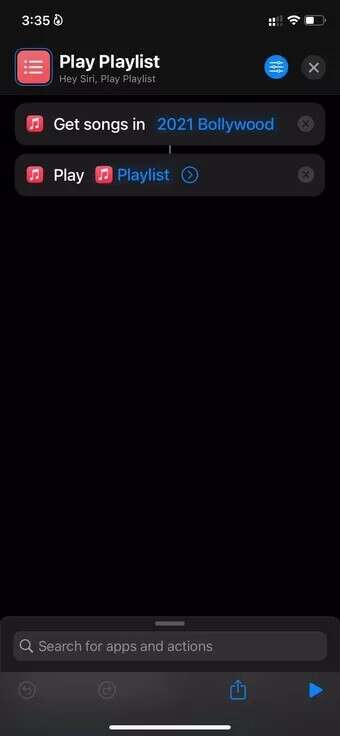
您将从我的快捷方式菜单中找到新创建的快捷方式。 要通过单击访问这些快捷方式,您可以将 Siri Shortcuts 小部件添加到您的主屏幕。
步骤1: 长按 الشاشةالرئيسية 然后点击图标 + 以上。
步骤2: ابحثعن 捷径 并选择一个中等大小的小部件将其添加到主屏幕上。
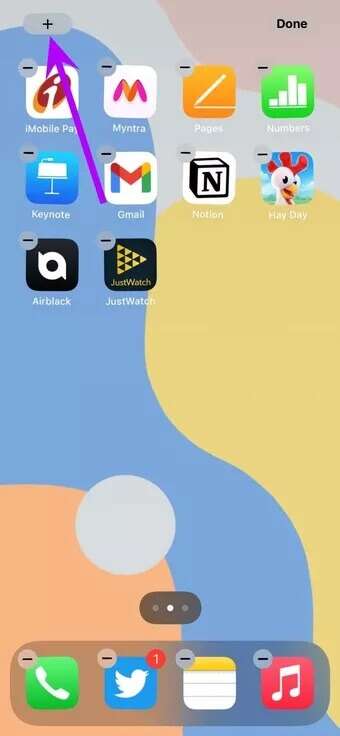
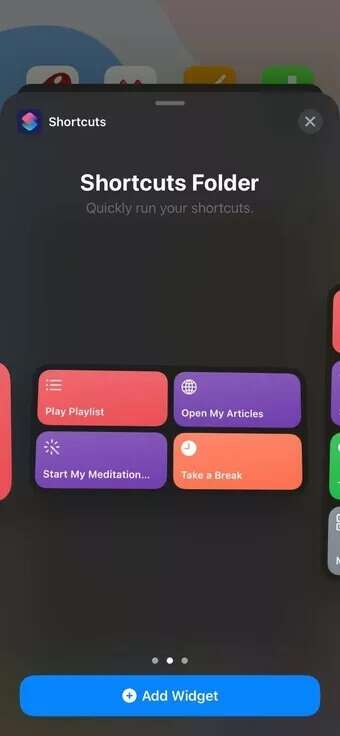
您可以创建您喜爱的 Apple Music 专辑的快捷方式,并将其设置为从主屏幕播放。
7.更新IOS
如果 Siri 无法播放 Apple Music 中的音乐问题得到广泛认可,Apple 可能已经注意到这一点并发布了 iOS 补丁来修复该问题。
您可以转到设置并打开常规菜单。 选择软件更新并在 iPhone 上下载最新的 iOS 软件。
通过 Siri 享受苹果音乐
更长时间的使用 Siri 尽情享受 Apple Music,这是 HomePod 用户的必备体验,您可以在客厅使用 Siri 通过 Apple Music 播放您喜爱的歌曲。
Siri 无法识别您的声音或无法播放 Apple Music 中的音乐可能会让您感到沮丧。 使用上面的技巧并解决问题。